创建一个新应用¶
1. 介绍¶
应用目录结构与资源管理是思澈设备开发的基础,直接影响应用集成效率与多设备适配效果。平台将应用分为内置应用(固件集成,核心功能)与外置应用(动态部署,扩展功能),并提供标准化目录规范、资源规则及分辨率转换工具。以下给出创建流程与适配方案。
2. 新增一个应用目录¶
思澈平台将应用分为内置应用与外置应用两类,二者在目录结构、注册方式及资源管理上存在明确差异,需分别遵循对应规范。
2.1 内置应用¶
步骤 1:创建应用目录¶
在路径 solution/example/xxx/application/ 下新建应用目录(如 sport),目录内需包含:
源代码文件(如 app_sport.c、app_sport.h);
SConscript语法参考RT-Thread官网
步骤 2:代码编写¶
外置应用代码编写参考动态app编写
步骤 3:资源添加¶
在路径solution/example/xxx/resource/images/ 下新建与应用目录同名的资源目录(如 sport),添加资源。图片存放规则。
步骤 4: 应用图标¶
内置应用默认支持多风格图标(如圆形、方形),命名需严格遵循以下规则:
默认风格(Style 1):图标名称需与
APPLICATION_REGISTER接口中指定的资源名一致(如接口中填 img_sport,则图标文件名为 img_sport.png);第二风格(Style 2):在默认风格名称后加 2(如 img_sport2.png);
后续风格:以此类推(如 Style 3 对应 img_sport3.png)。
特殊说明:
若应用包含设置子页面,其主菜单显示的图标需放置在全局主菜单资源目录:
默认风格:
solution/example/xxx/resource/images/mainmenu/第二风格:
solution/example/xxx/resource/images/mainmenu2/
2.2 外置应用¶
外置应用为动态部署模块,通过独立包管理,可在系统运行时安装 / 卸载,适用于扩展功能(如第三方工具、可选插件等)。
步骤 1:创建应用目录¶
在路径 solution/example/_dynamic_app/c/app/ 下新建应用目录(如 weather),目录需包含以下子目录与文件:
src/:存放应用源代码(如 app_weather.c);
resource/:存放应用所有资源(图标、字体、多语言表等);
readme.ini:编译依赖配置文件;
SConscript:编译连接脚本。
步骤 2:代码编写¶
外置应用代码编写参考动态app编写
步骤 3:资源添加¶
在路径 resource下面添加资源,图片存放规则。
多语言翻译表:
resource/langbitmap字体:
resource/font_bitmap其余图片:
resource/images
具体可以参考外置应用目录结构。
步骤 4: 应用图标¶
外置应用默认支持两种风格的缩略图(和内置保持一致),
默认风格缩略图:
resource/thumbnails/tn.png第二种风格缩略图:
resource/images/tn2.png,第三种风格缩略图:
resource/images/tn3.png,以此类推。
3. 新增应用分辨率支持¶
为适配不同尺寸的显示屏,Solution提供工具将应用资源转换为目标分辨率,确保 UI 显示正常。
3.1 工具与前置条件¶
转换工具:Butterfli 工具(需使用 “转换” 功能);
依赖工具:需提前安装 ImageMagic 图像处理工具(否则转换失败)。
3.2 分辨率转换步骤¶
3.2.1 步骤 1:打开转换功能¶
启动 Butterfli 工具,点击右上角 “转换” 按钮进入资源转换界面。

3.2.2 步骤 2:配置转换参数¶
在转换界面填入以下关键参数:
搜索路径:应用资源所在的根目录(如 solution/example/xxx/resource/images/sport);
源分辨率:当前资源的原始分辨率(如 480x480);
目标分辨率:需转换的目标分辨率(如 320x320)。
点击 “转换” 按钮执行操作。
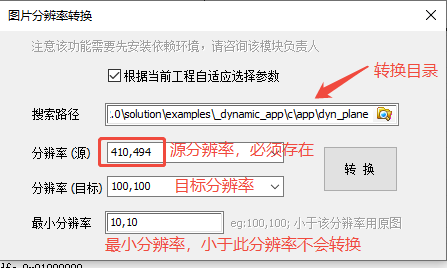
3.2.3 步骤 3: 查看转换结果¶
转换成功后,会在源分辨率目录下自动生成以目标分辨率命名的子目录,转换后的资源存放于该目录中。
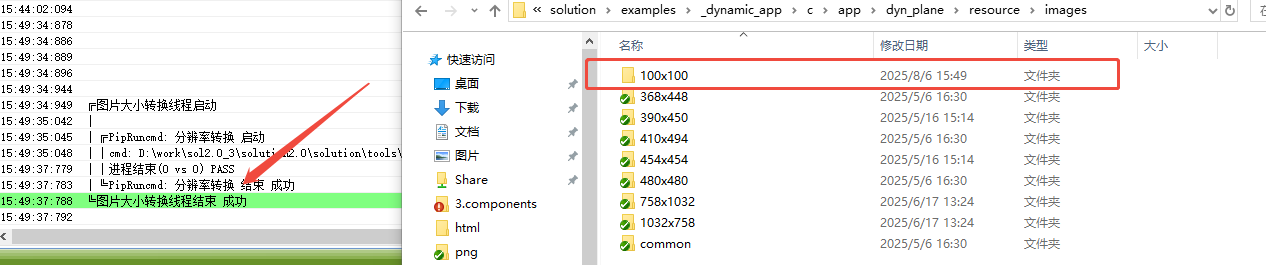
3.3 转换注意事项¶
排除目录: common 目录下的资源不会参与转换(该目录资源为全分辨率共用);
外置应用适配: 转换完成后需修改 readme.ini 文件,添加目标分辨率配置,否则应用无法识别新分辨率资源;
不支持格式: APNG 动态图片暂不支持自动转换,需手动处理。